watchOS 10 날씨 앱이 작동하지 않나요? 어떻게 고치는 지
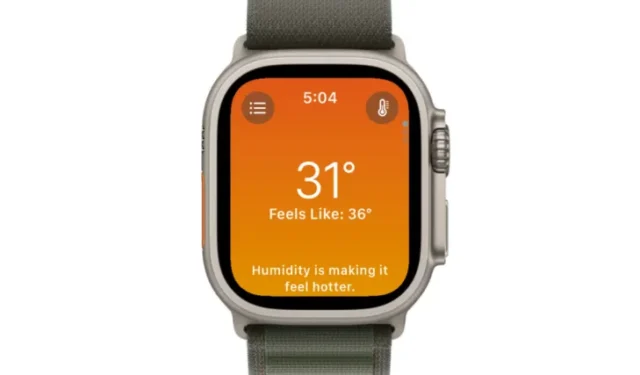
알아야 할 사항
- 최근 watchOS 10으로 업데이트된 Apple Watch 기기에서 날씨 앱 문제가 발생하고 있습니다.
- 이 문제를 해결하는 빠른 방법은 iPhone > 시계 > 시계 에서 24시간제 토글을 켠 다음 다시 끄는 것입니다. 다른 방법으로 이 작업을 수행하여 껐다가 24시간제가 이미 활성화된 경우 켤 수도 있습니다.
- 또 다른 해결 방법은 날씨 앱 내의 기존 위치를 모두 제거하고 iPhone의 Watch > Weather > Default City 에서 수동으로 기본 위치를 선택하는 것입니다 .
- 자세한 내용은 스크린샷이 포함된 아래 가이드를 따르세요.
watchOS 10에서 날씨 앱이 작동하지 않는 이유는 무엇입니까?
watchOS 10은 Apple Watch에 많은 변화를 가져왔습니다. 주요 업데이트의 경우와 마찬가지로 소프트웨어에 좋아하는 웨어러블의 일상적인 사용을 방해할 수 있는 몇 가지 문제와 버그가 있을 수 있습니다. Apple 토론 및 Reddit 에서 널리 보고된 주요 문제 중 하나는 예상대로 날씨 데이터를 Apple Watch에 자동으로 동기화하지 않는 날씨 앱과 관련이 있습니다.
보다 구체적으로 문제는 날씨 데이터가 합병증 중 하나로 설정된 시계 모드에서 발생합니다. 이상적으로는 이러한 정보 표시가 정기적으로 새로운 데이터로 업데이트되어야 하지만, watchOS 10 업데이트 후에는 많은 사용자에게 화면에 데이터가 표시되지 않고 날씨 정보 표시 내부에 빈 공간이 표시됩니다.
watchOS 10에서 날씨 앱을 수정하는 방법
watchOS 10에서 날씨 앱에 업데이트된 데이터가 표시되지 않는 경우 Apple Watch에서 이 문제를 해결하는 방법은 다음과 같습니다.
수정 1: 새로운 watchOS 버전으로 업데이트
watchOS 10을 출시한 이후 Apple은 최신 버전인 watchOS 10.0.1(작성 당시)을 호환되는 Apple Watch 모델에 적용했습니다. 약 100MB 크기로 제공되는 이 업데이트는 watchOS 10.0.0에 존재하는 문제에 대한 수정 사항이 포함될 수 있는 소규모 업데이트인 것으로 보입니다. 따라서 시계의 날씨 앱 문제를 해결하는 가장 쉬운 방법은 시계를 watchOS 10.0.1로 업데이트하는 것입니다. 시계를 업데이트하려면 iPhone에서 Watch 앱을 열고 일반 > 소프트웨어 업데이트 > 지금 설치 로 이동하세요 .
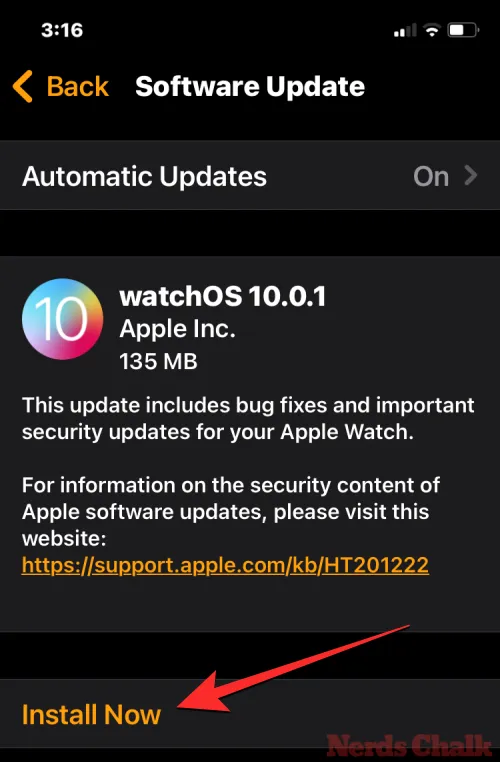
수정 2: 시계 설정에서 24시간제 전환
날씨 앱 문제가 있는 일부 사용자는 시계 시계의 24시간제를 켜고 끄는 방식으로 문제를 해결할 수 있었습니다. 예를 들어 기본 시간 형식이 12시간제로 설정되어 있다고 가정해 보겠습니다. 24시간제를 몇 초 동안 활성화한 다음 꺼서 날씨 앱을 수정할 수 있습니다. iPhone의 Watch 앱을 사용하여 이 작업을 수행할 수 있지만 Apple Watch에서 직접 수행할 수는 없습니다.
이를 위해 iPhone > 시계 > 시계로 이동하여 24시간제를 몇 초 동안 켜거나 끄고 이전 설정으로 전환하세요.
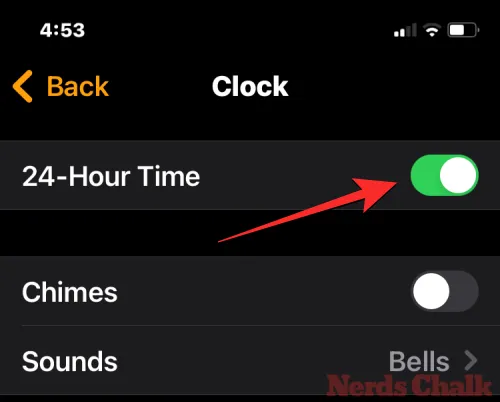
이제 시계 모드의 날씨 정보 표시에 데이터가 제대로 표시되는지 확인할 수 있습니다.
수정 3: 날씨 데이터에 한 위치만 사용
사용자에게 도움이 된 또 다른 수정 사항은 시계의 날씨 앱에 대해 설정한 기본 위치를 중심으로 이루어졌습니다. 일부 사용자는 날씨 앱 내의 기존 위치를 모두 삭제하고 위치를 수동으로 설정하여 문제를 해결할 수 있었습니다. 이를 위해 iPhone에서 날씨 > 메뉴 아이콘 > 점 3개 아이콘 > 목록 편집 으로 이동하고 빼기(-) 아이콘을 탭한 다음 휴지통 아이콘을 탭하여 현재 거주하지 않는 위치를 제거합니다 .
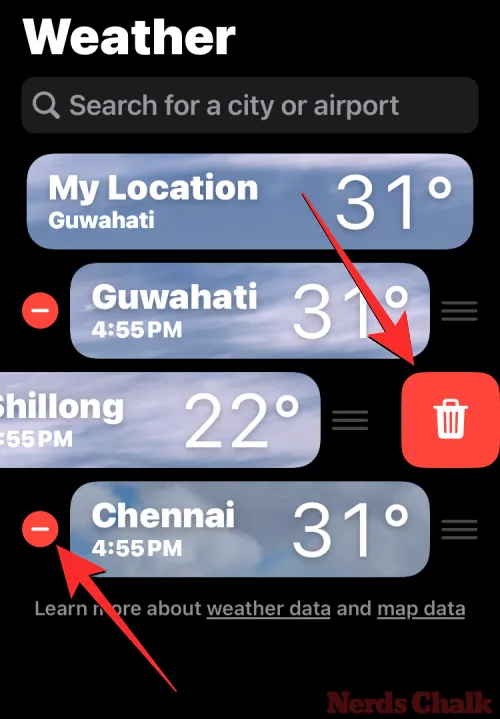
그런 다음 iPhone에서 Watch > Weather > Default City 로 이동 하여 선호하는 위치가 거주하는 지역으로 설정되어 있는지 확인하세요. 이때 현재 위치가 선택되어 있지 않은지 확인해야 합니다 .
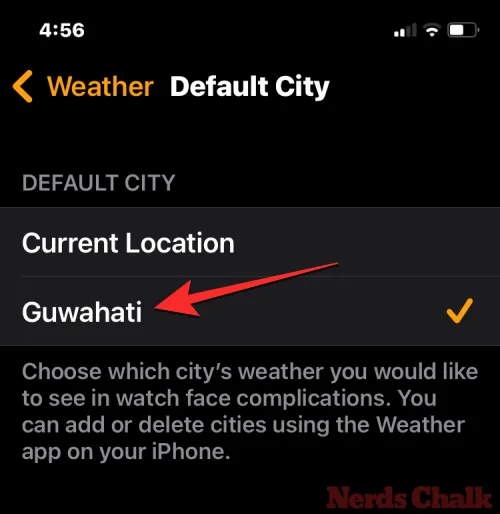
수정 4: 날씨 앱에 대한 백그라운드 앱 새로 고침 활성화
날씨 정보 표시를 시계 모드에 로드하려면 날씨 앱이 최신 날씨 데이터를 자동으로 확인할 수 있는지 확인해야 합니다. 이를 위해서는 Watch (iPhone에서) > 일반 > 백그라운드 앱 새로 고침으로 이동하고 날씨 토글을 켜서 앱에 대한 백그라운드 앱 새로 고침을 활성화해야 합니다.
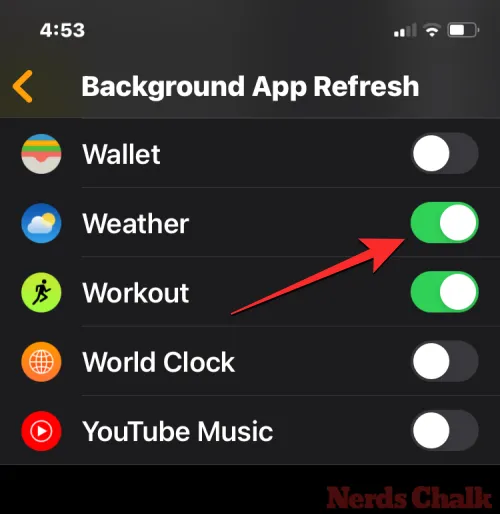
수정 5: 날씨 앱을 열어 날씨 데이터 업데이트
날씨 앱이 날씨 정보 표시를 시계 페이스에 로드하도록 하는 빠른 수정 방법은 이를 Apple Watch에 직접 로드하는 것입니다. 앱이 열리면 온라인으로 동기화되어 선택한 도시에서 사용 가능한 최신 데이터를 확인합니다. 이렇게 하려면 현재 시계 모드에 날씨 컴플리케이션 을 이미 추가한 경우 시계 모드에서 날씨 컴플리케이션 을 탭하면 됩니다 .

그렇지 않은 경우 Apple Watch에서 Digital Crown을 누르고 표시되는 앱에서 날씨 앱을 선택할 수 있습니다.
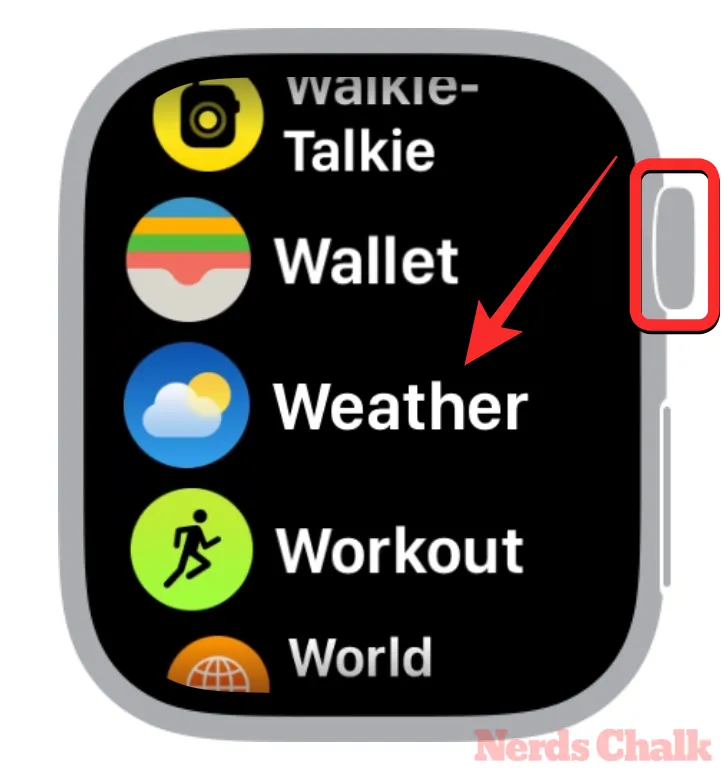
수정 6: Apple Watch에서 저전력 모드 비활성화
iPhone에서와 마찬가지로 저전력 모드는 앱이 활성화되지 않을 때 데이터 새로 고침을 제한하므로 앱이 백그라운드에서 작동하는 방식에 영향을 미칠 수도 있습니다. watchOS 10에서 날씨 앱을 수정하려면 측면 버튼 > 배터리 비율 타일을 누르고 배경이 노란색인 경우 저전력 모드 버튼을 탭하여 저전력 모드를 비활성화할 수 있습니다.

수정 7: Apple Watch 재부팅
때로는 소프트웨어의 결함으로 인해 Apple Watch의 앱 및 기능에 문제가 발생할 수 있습니다. 간단히 다시 시작하면 Watch가 필요한 모든 데이터를 처음부터 새로 로드하므로 이러한 문제가 해결됩니다. watchOS 10에서 Apple Watch를 재부팅하려면 측면 버튼을 길게 누르고 오른쪽 상단에 있는 전원 버튼을 탭하세요 .
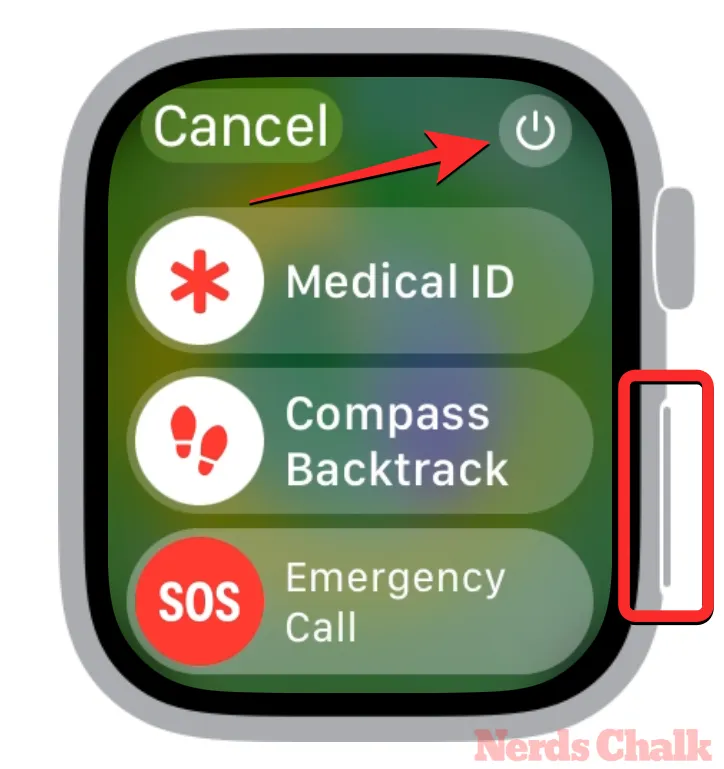
이제 시계를 완전히 종료하려면 전원 끄기 슬라이더를 오른쪽으로 드래그해야 합니다 .
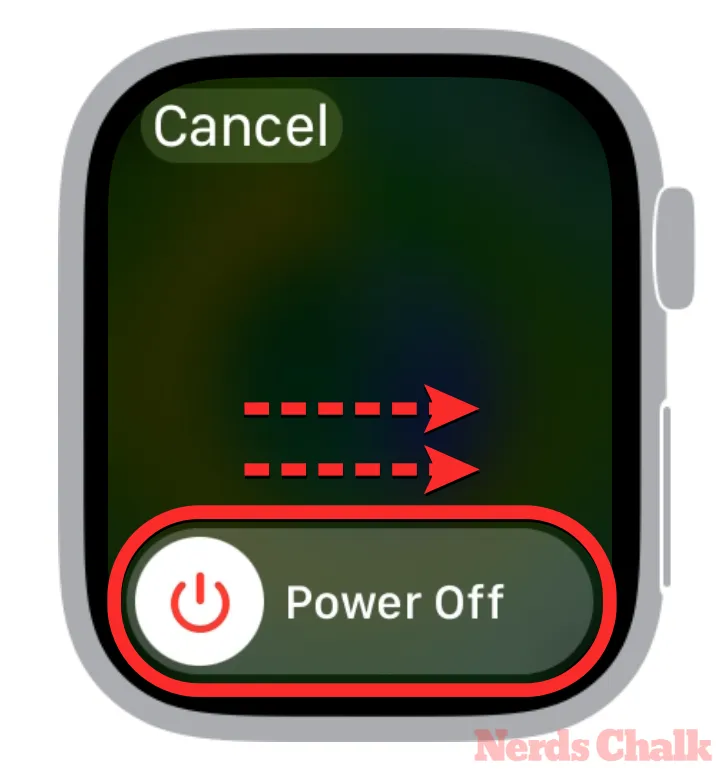
시계가 꺼지면 몇 초 동안 기다렸다가 Apple 로고가 나타날 때까지 측면 버튼을 길게 눌러 시계를 다시 켜세요.
위의 수정 사항은 watchOS 10의 날씨 앱 문제를 해결하는 데 도움이 되지만, 어느 것도 작동하지 않으면 Apple이 향후 watchOS 업데이트에서 문제를 수정할 때까지 기다려야 합니다. 사용 가능한 경우 위의 수정 1로 이동하여 문제를 한 번에 신속하게 해결할 수 있습니다.
watchOS 10에서 Apple Watch 날씨 앱이 작동하지 않는 문제를 해결하는 방법에 대해 알아야 할 전부입니다.


답글 남기기